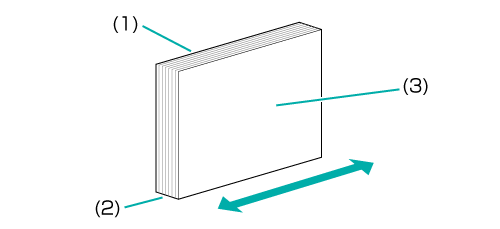Encuadernador: ajuste de la posición de formado de esquina de lomo
Puede ajustar el papel de portada de un libro encuadernado para que la esquina del lomo sea plana.
Como ejemplo, en esta sección se explica cómo ajustar la esquina del lomo cuando está indentada 2 mm en la cara anterior.
• Significado y finalidad del ajuste de posición de formado de la esquina de lomo
Cuando la esquina del lomo de un libro encuadernado no es regular en la dirección de escaneado o está redondeada o indentada, esta función permite ajustar la esquina del lomo para que sea plana especificando el valor deseado. Seleccione la cara delantera de la esquina del lomo ([Aj. Arriba/Abajo (del.)]) o la cara posterior de la esquina del lomo ([Aj. Arriba/Abajo(tras.)]) para ajustarla.
Los valores negativos enderezan la esquina del lomo.
Los valores positivos redondean la esquina del lomo.
A continuación, se describe un ejemplo de ajuste de la cara anterior de la esquina del lomo ([Aj. Arriba/Abajo (del.)]).
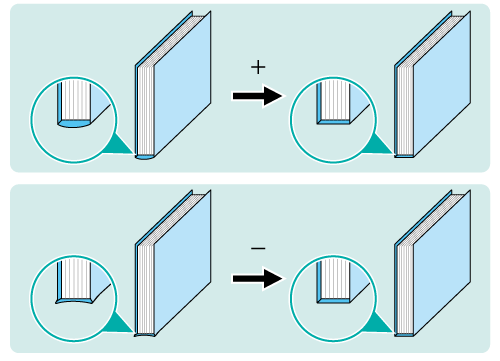
• Cuándo se debe realizar
Cuando la esquina del lomo de un libro encuadernado no es regular en la dirección de escaneado o está redondeada o indentada
• Entorno previsto
Controlador de imagen | Controlador de imagen IC-602 |
Unidad de acabado instalada | Unidad de encuadernación PB-503 |
* La pantalla del ejemplo puede ser distinta de la real, ya que depende del entorno del sistema.
Compruebe la formación de la esquina del lomo (recta/redondeada) de la esquina del lomo (2) del libro encuadernado.
Compruebe si la cara anterior de la esquina del lomo (2) está redondeada o indentada en la dirección de la flecha que se muestra en la figura siguiente (posición de escaneado horizontal).
(1) Portada izquierda / (2) Esquina del lomo / (3) Portada derecha
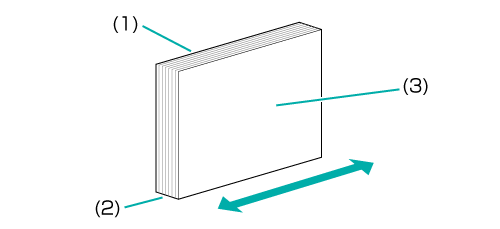
En el panel táctil de la unidad principal, pulse [Ajuste] en la pantalla [Máquina].
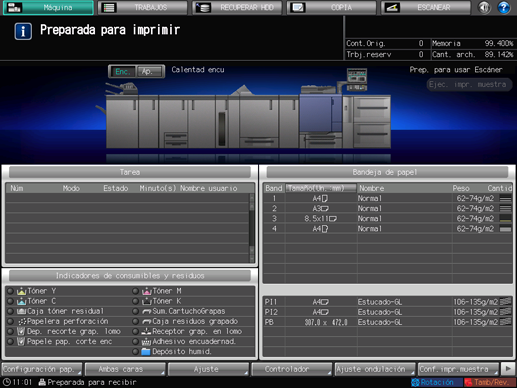
Pulse [Ajuste unidad de acabado] en la pantalla [Menú Ajuste].
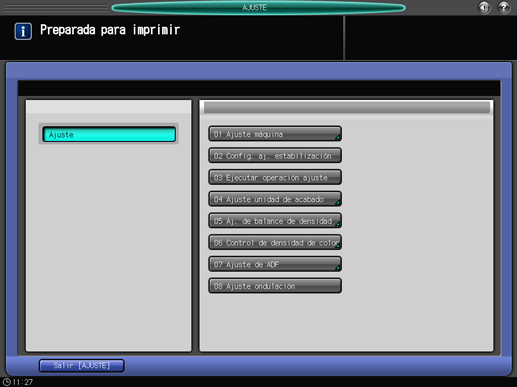
Pulse [Ajuste encuadernadora] en el menú [Ajuste unidad de acabado].
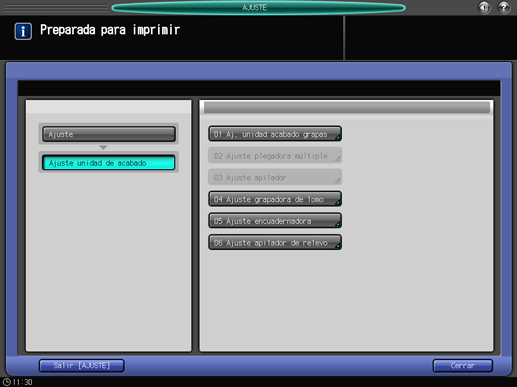
Pulse [Posic. forma ángulo lomo] en el menú [Ajuste encuadernadora].
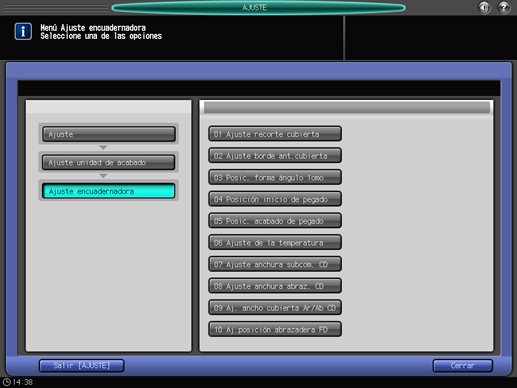
Pulse [Aj. Arriba/Abajo (del.)]. Introduzca el valor de ajuste y pulse [Definir].
Ejemplo: la cara anterior de la esquina del lomo se extiende (redondea) 2 mm.
Elemento
Configuración
[Aj. Arriba/Abajo (del.)]
Redondear la cara anterior de la esquina del lomo extendiéndola 2 mm (-20)
Pulse [+/-], [2], [0], y [Definir] para introducir el valor [-20]. De este modo, se extiende 2 mm la cara anterior de la esquina del lomo, enderezándola.
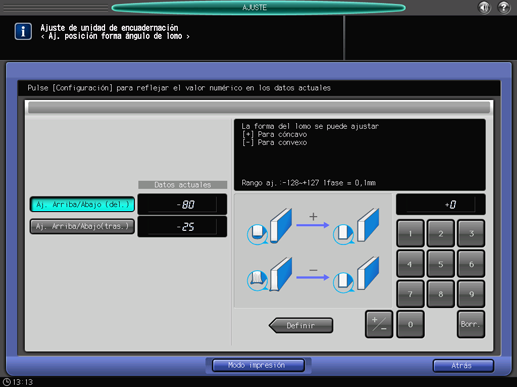
Utilice el teclado de la pantalla para introducir el valor.
Use [+/-] para especificar que el valor sea positivo o negativo. Los valores positivos enderezan la esquina del lomo, mientras que los valores negativos la redondean.
Los incrementos de valor son de 0,1 mm. (1 = 0,1 mm)
Para ajustar la cara posterior de la esquina del lomo, seleccione [Aj. Arriba/Abajo(tras.)] e introduzca un valor.
Al pulsar [Modo impresión], se cambia al modo de impresión para poder imprimir el original.
Vuelva a imprimir el original en la encuadernadora y compruebe la formación de la esquina del lomo (2).
Repita los pasos anteriores hasta que la esquina del lomo (2) sea plana.